Wie bette ich -Embedded Defender in Fargate-Aufgaben in AWS Prisma Cloud Compute ein?App
18290
Created On 12/08/21 07:32 AM - Last Modified 06/11/25 20:27 PM
Objective
Wie Appbette ich -Embedded Defender in Fargate-Aufgaben in Prisma Cloud Compute ein?
Environment
- Prisma Cloud Berechnen
- AWS
Procedure
Bevor Sie die Konfigurationsschritte ausführen, lesen Sie die "zusätzlichen Informationen", um die Voraussetzungen zu bestätigen.
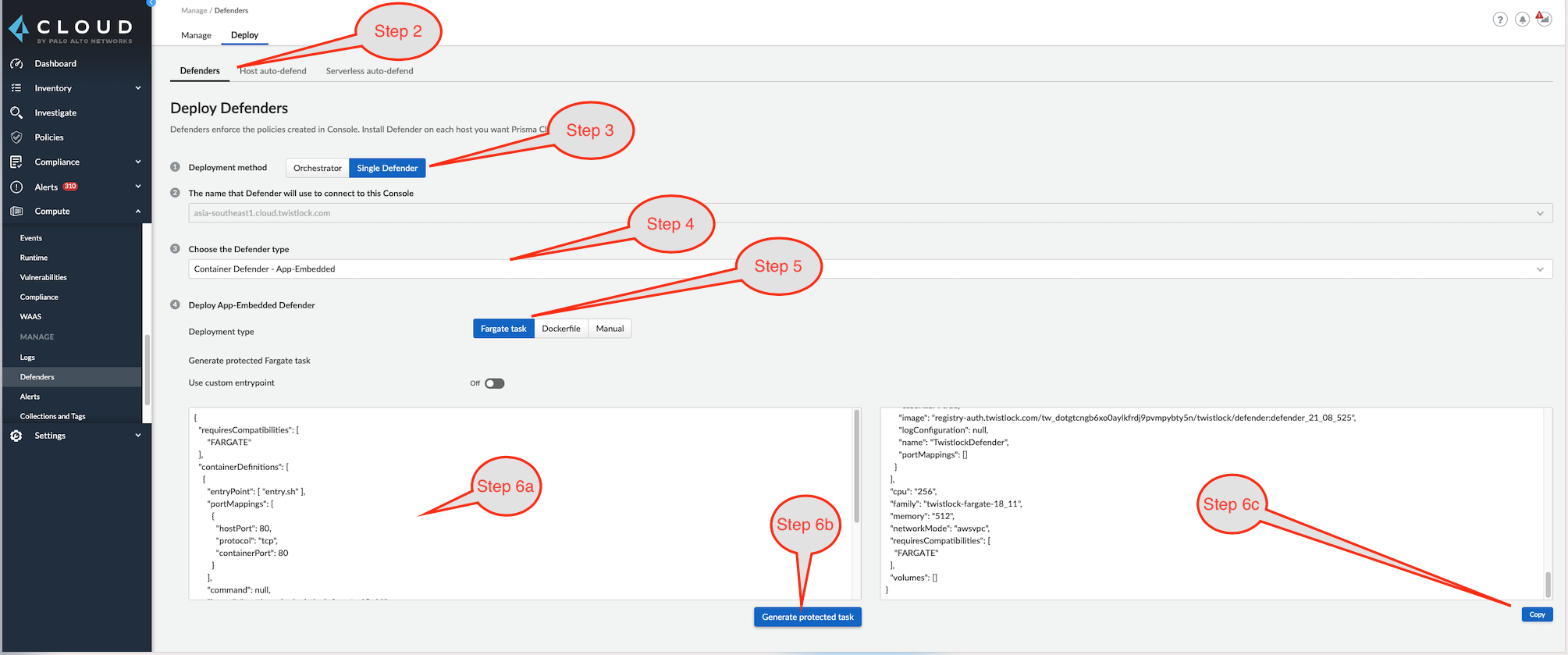
Erstellen einer Aufgabendefinition in AWS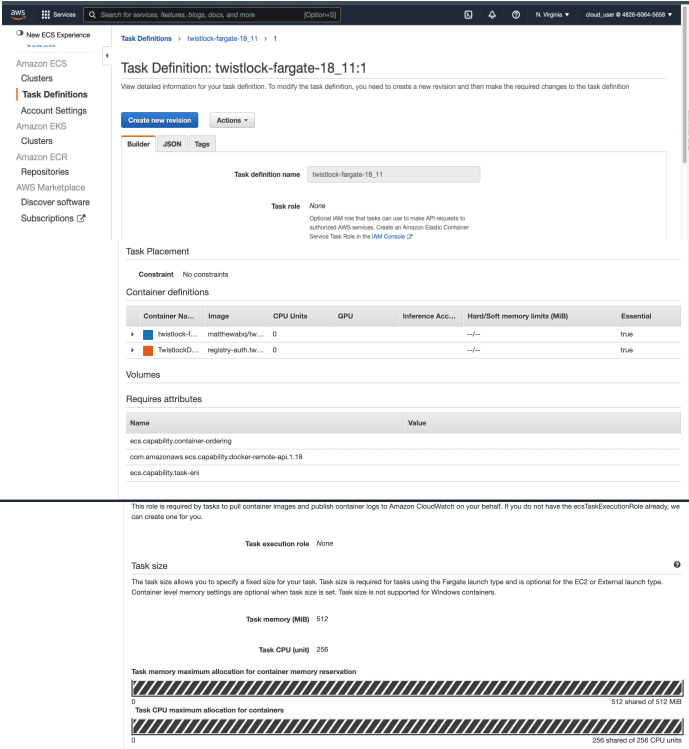
Testen der Aufgabe
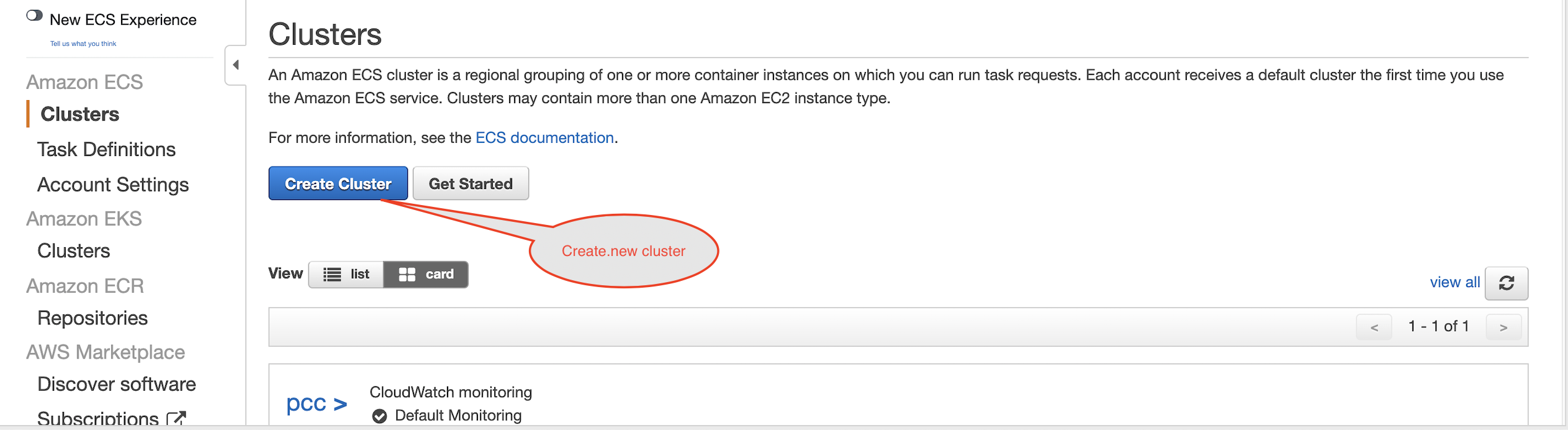
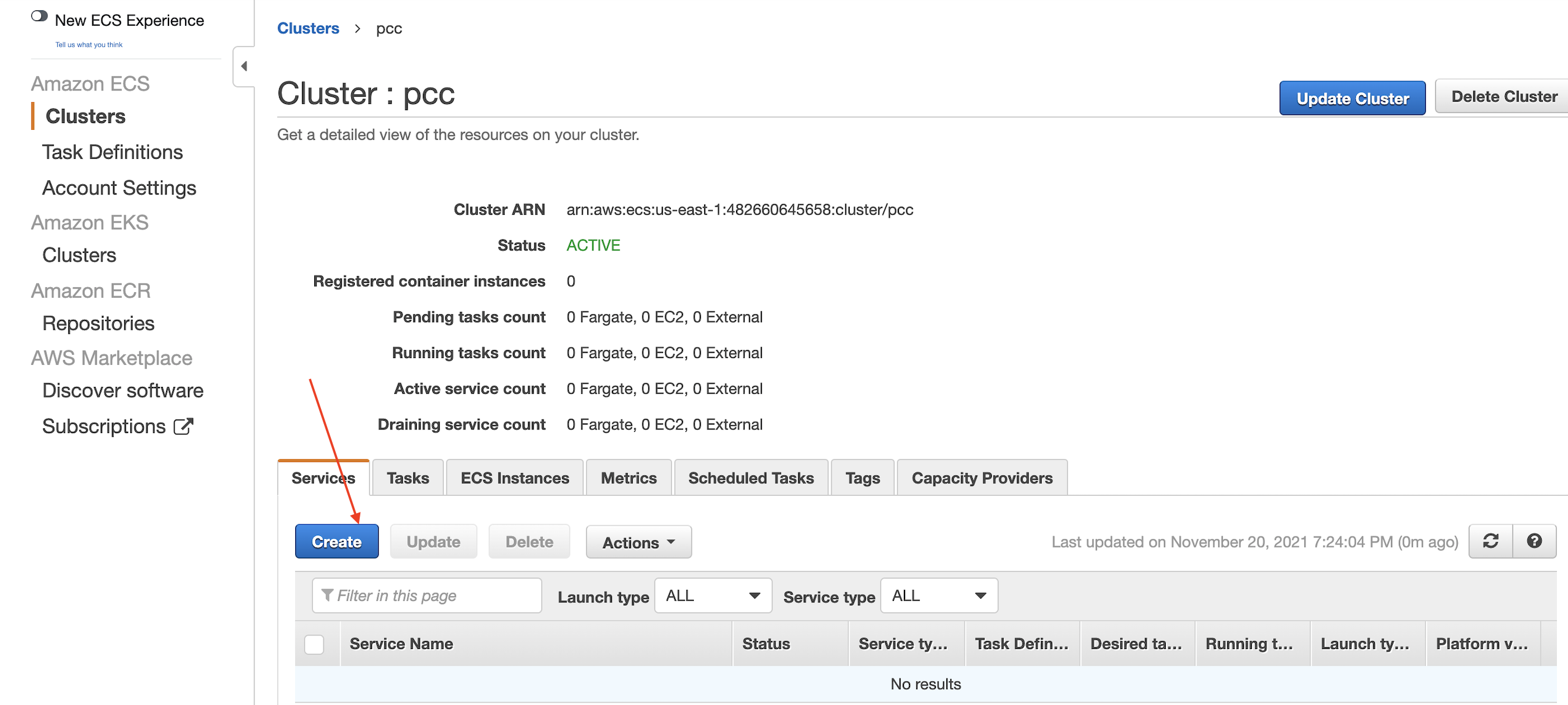
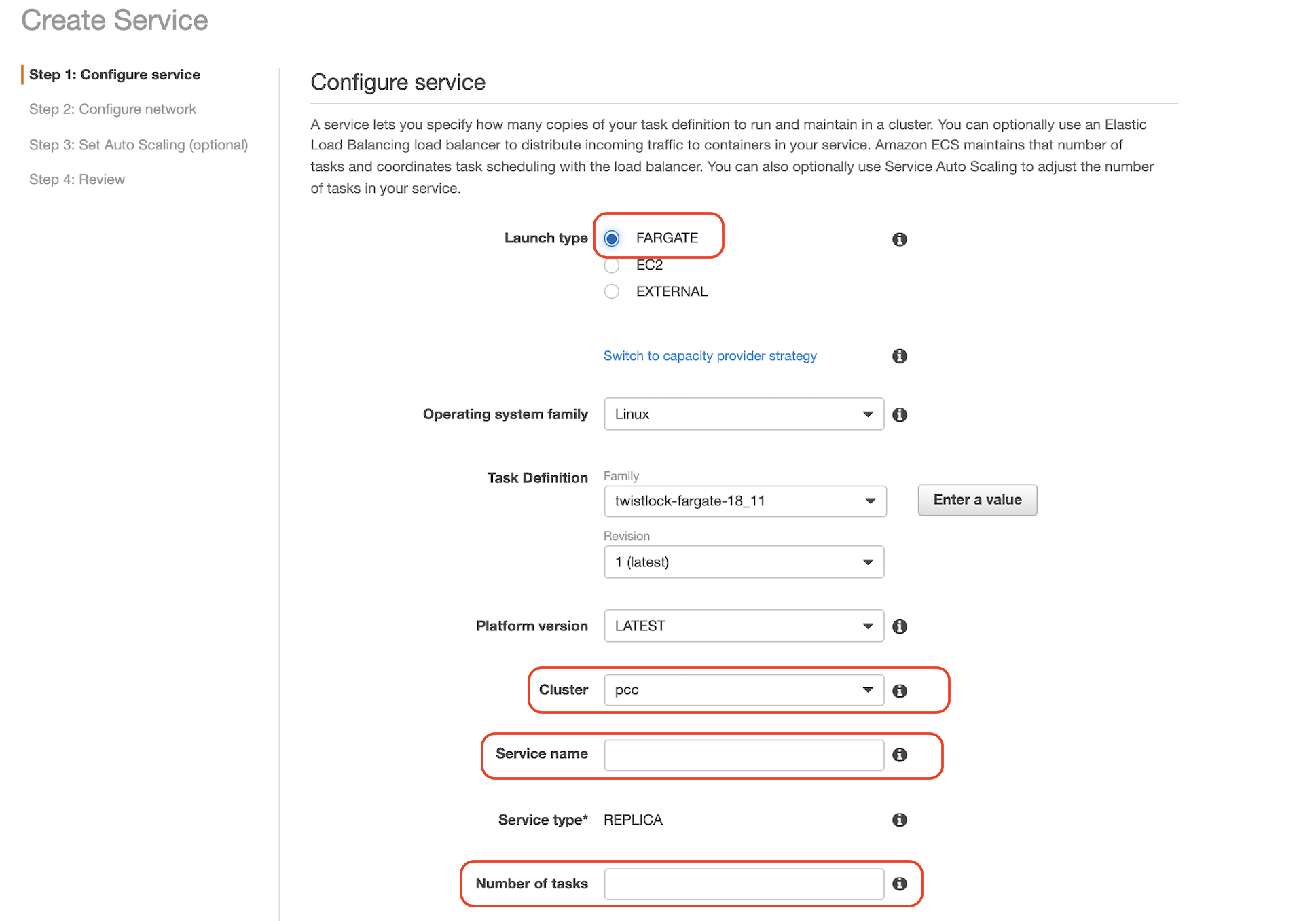
4.5 Klicken
Sie auf Nächster Schritt 4.6 Wählen Sie einenCluster VPC und Subnetze aus und klicken Sie dann aufNächster Schritt
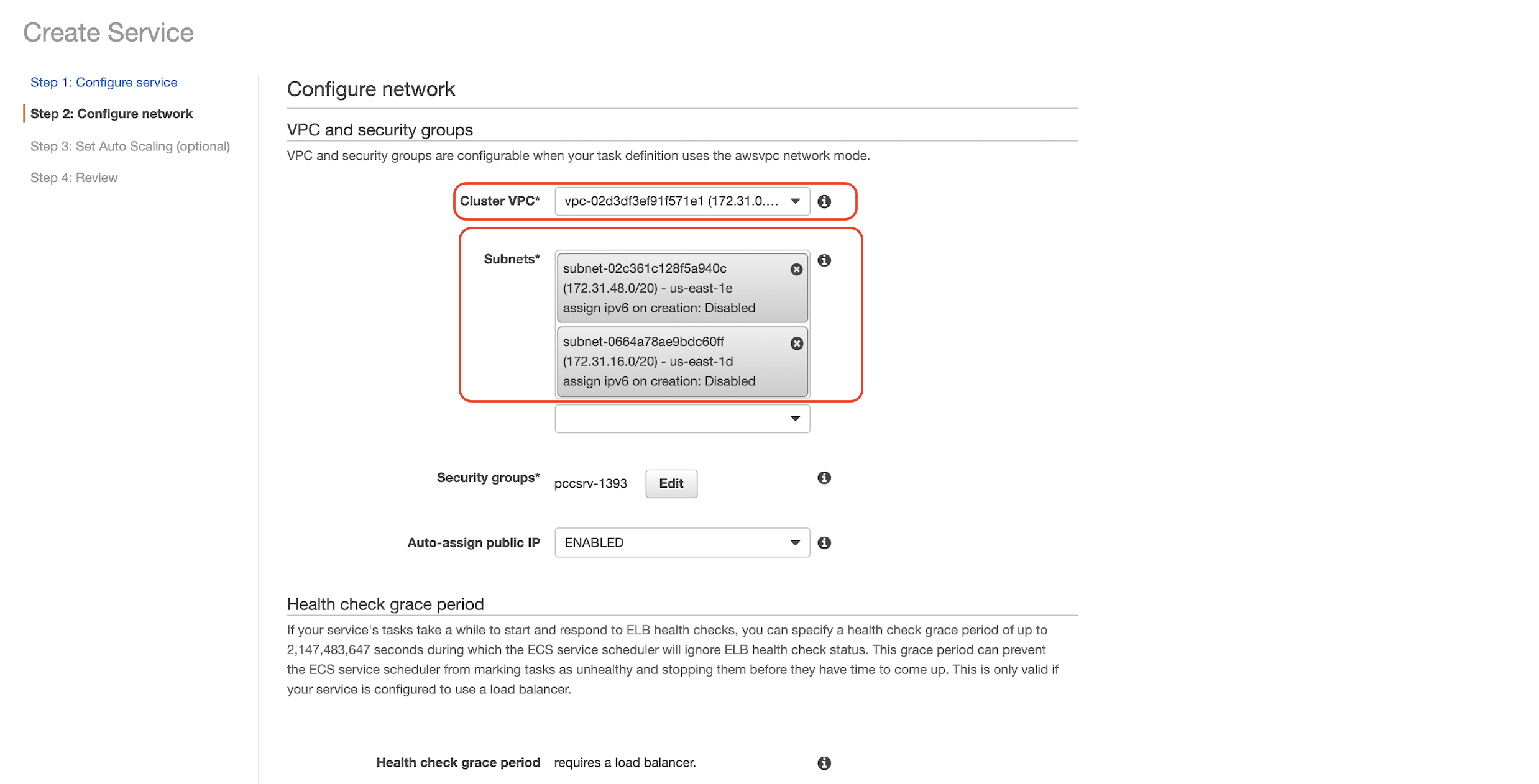
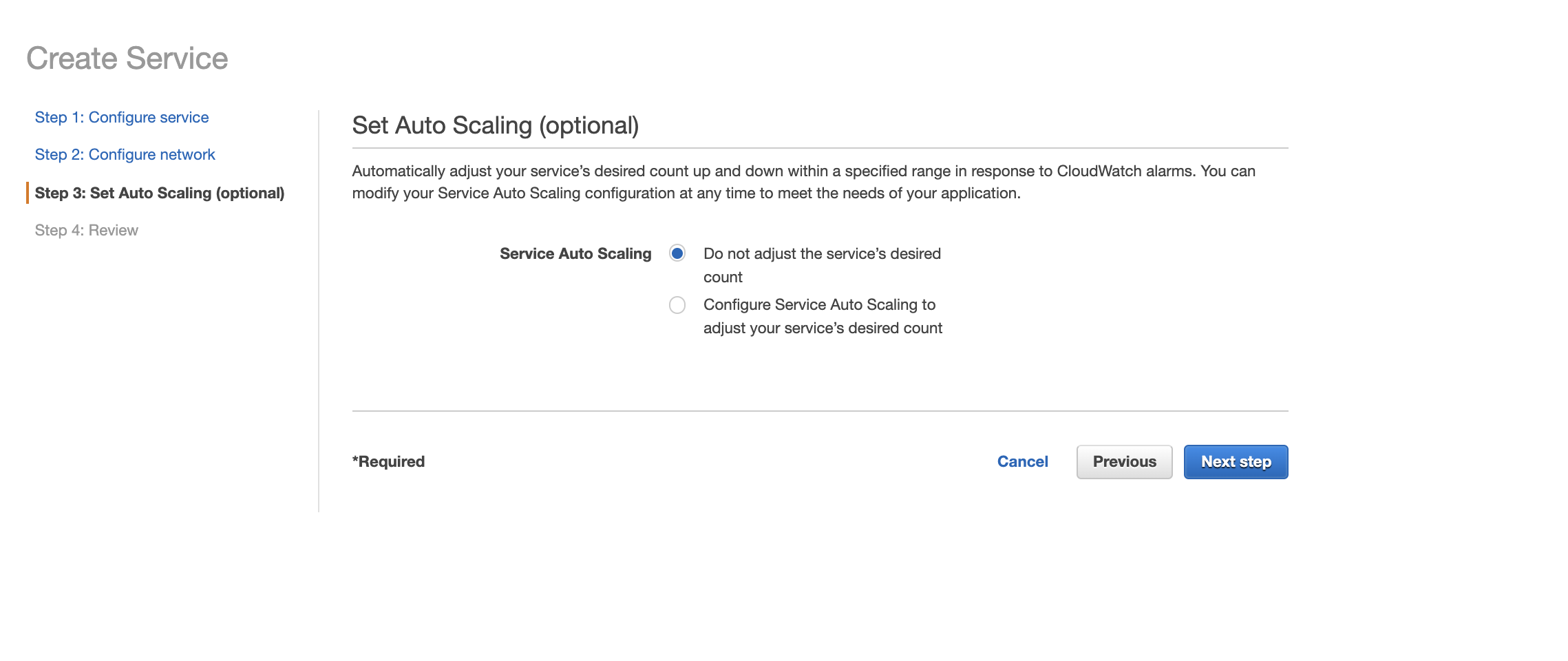
5. Überprüfen Sie Ihre Einstellungen und klicken Sie dann auf Dienst erstellen
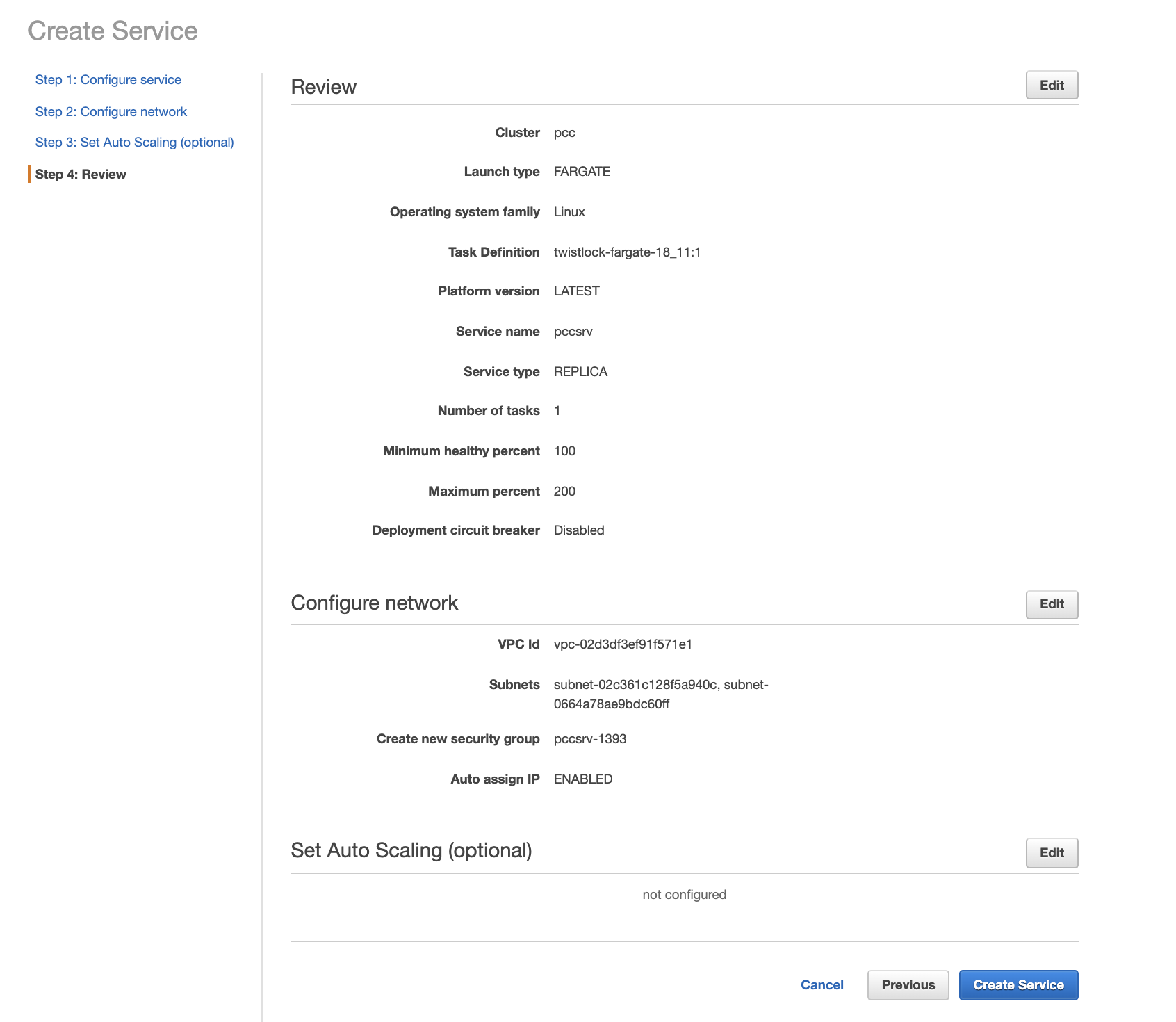
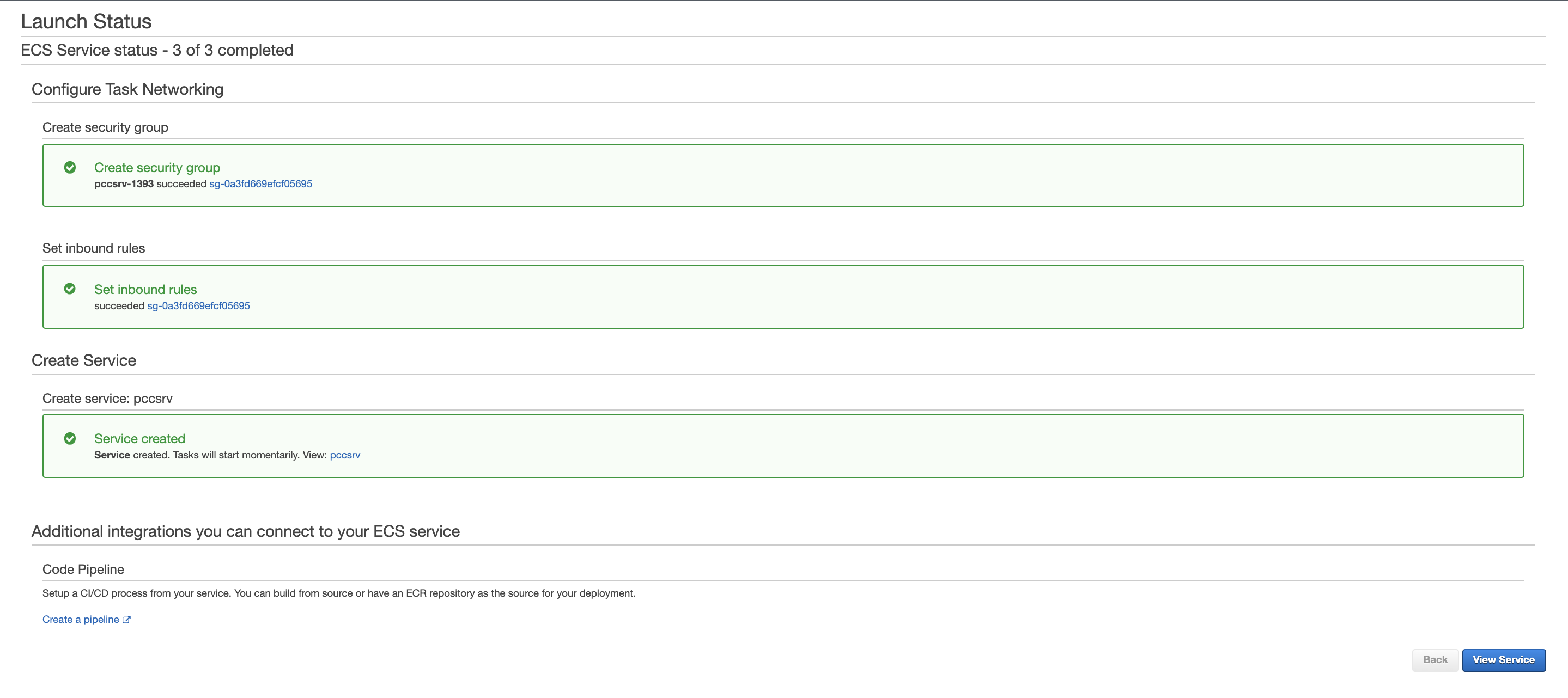
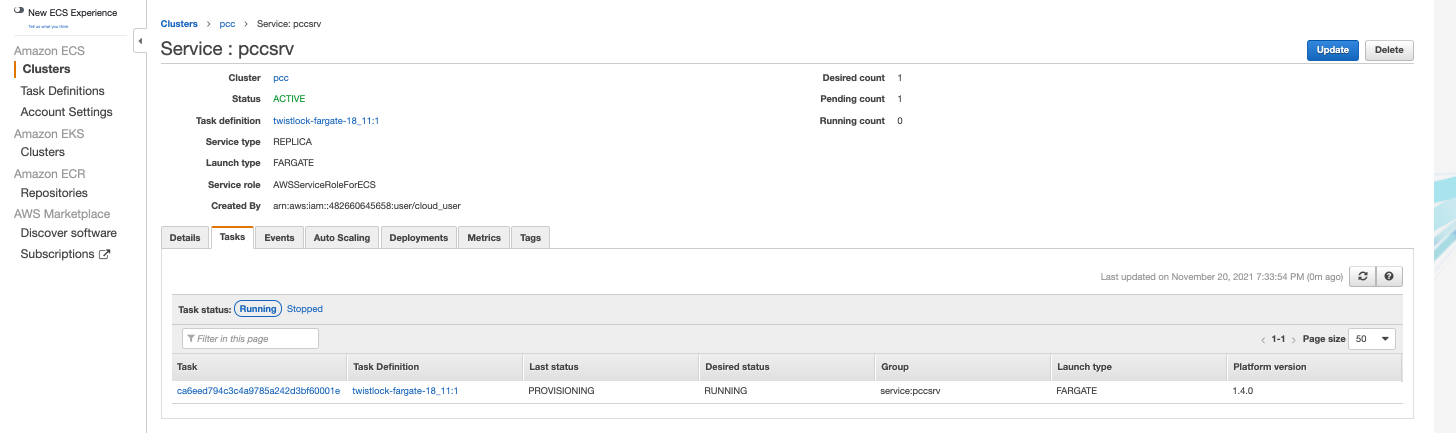
in der Prisma Cloud Konsole anzeigen: Gehen Sie zuVerwalten > Verteidiger > Verteidiger verwalten und durchsuchen Sie die Fargate-Aufgabe, indem Sie die Filter Fargate und Status: Verbunden
hinzufügen
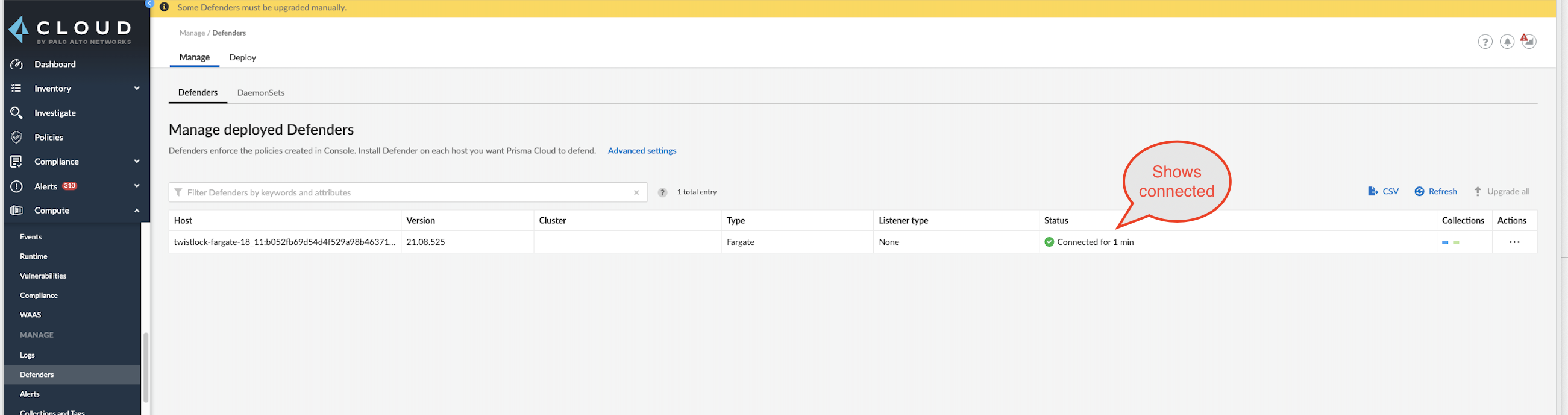
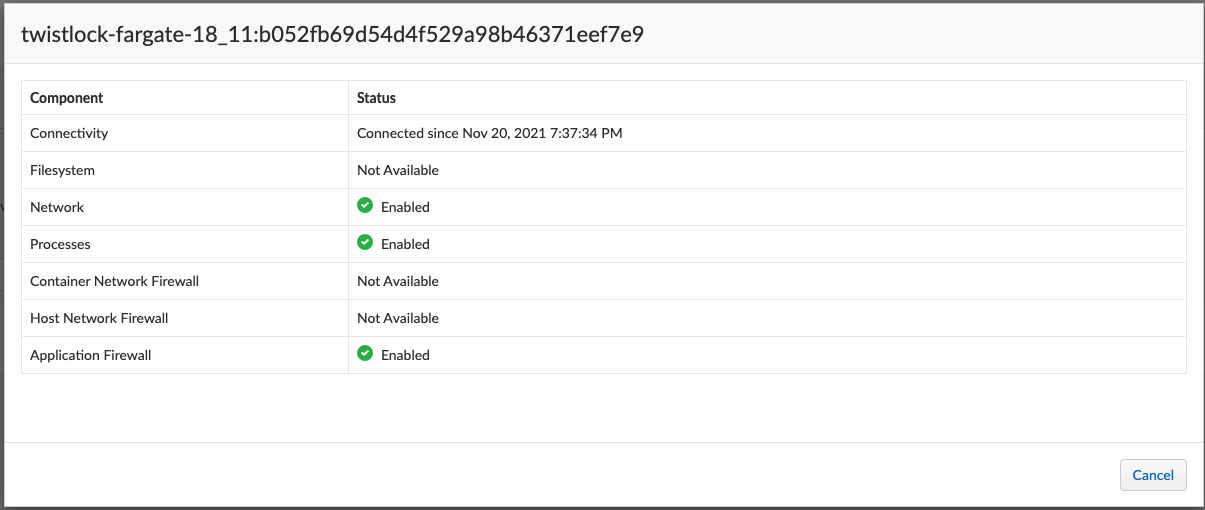
Konfigurationsschritte:
- Melden Sie sich bei der Konsole an Prisma Cloud .
- Wechseln Sie zu Verwalten > Defenders > stellen Sie > Defenders bereit.
- Einzelner Verteidiger auswählen
- Wählen Sie in der Dropdown-Liste AppDefender-Typ die Option Eingebettet aus.
- Festlegen des Tasks deploy App-embedded defender tofargate
- Betten Sie den Fargate Defender in Ihre Aufgabendefinition ein.
6a.Kopieren Sie Ihre Aufgabendefinition und fügen Sie sie in das linke Feld ein.
6b.Klicken Sie auf Geschützte Aufgabe 6c generieren
.Kopieren Sie die aktualisierte Aufgabendefinition aus dem rechten Feld.
Erstellen einer Aufgabendefinition in AWS
- Erstellen Sie eine neue Aufgabendefinition mit AWS der Ausgabe aus dem vorherigen Abschnitt.
- Wenn bereits eine Aufgabendefinition vorhanden ist, erstellen Sie eine neue Revision.
- Melden Sie sich bei der AWS Management Console an.
- Gehen Sie zu Services > ECS
- Klicken Sie auf Aufgabendefinitionen und dann aufNeue Aufgabendefinition erstellen
3.1 Wählen Sie Fargate und klicken Sie dann auf Nächster Schritt
3.2 Scrollen Sie zum Ende der Seite und klicken Sie auf Konfigurieren über JSON3.3
Löschen Sie die vorausgefüllte JSONAufgabe und fügen Sie dann die generierte JSON Aufgabe aus dem vorherigen Abschnitt ein.
3.4 Klicken Sie auf Speichern
4. Überprüfen Sie den Aufgabeninhalt.3.2 Scrollen Sie zum Ende der Seite und klicken Sie auf Konfigurieren über JSON3.3
Löschen Sie die vorausgefüllte JSONAufgabe und fügen Sie dann die generierte JSON Aufgabe aus dem vorherigen Abschnitt ein.
3.4 Klicken Sie auf Speichern
4.1 Der Aufgabenname sollte wie in beschrieben JSONsein.
4.2 Auswählen der Aufgabenrolle
4.3 Die Aufgabe sollte den TwistlockDefender-Container enthalten.
4.4 Klicken Sie auf Erstellen
4.5 Klicken Sie auf Aufgabendefinition anzeigen
4.2 Auswählen der Aufgabenrolle
4.3 Die Aufgabe sollte den TwistlockDefender-Container enthalten.
4.4 Klicken Sie auf Erstellen
4.5 Klicken Sie auf Aufgabendefinition anzeigen
Testen der Aufgabe
- Melden Sie sich bei der AWS Management Console an.
- Gehen Sie zu Services > ECS
- Klicken Sie auf Cluster und wählen Sie einen Ihrer Fargate-Cluster aus.
- Klicken Sie auf die Registerkarte Dienste und dann aufErstellen
4.1 Wählen Sie fürStarttyp Fargate
4.2 Wählen Sie fürAufgabendefinition Ihre vordefinierte Aufgabe aus.
4.3 Geben Sie einenDienstnamen
ein 4.4 Geben Sie fürAnzahl der Aufgaben 1 ein
4.2 Wählen Sie fürAufgabendefinition Ihre vordefinierte Aufgabe aus.
4.3 Geben Sie einenDienstnamen
ein 4.4 Geben Sie fürAnzahl der Aufgaben 1 ein
4.5 Klicken
Sie auf Nächster Schritt 4.6 Wählen Sie einenCluster VPC und Subnetze aus und klicken Sie dann aufNächster Schritt
4.7 Wählen Sie fürService Auto Scaling die Option Nächster Schritt aus , und klicken Sie dann aufNächster Schritt
- Passen Sie die gewünschte Anzahl des Dienstes nicht an
5. Überprüfen Sie Ihre Einstellungen und klicken Sie dann auf Dienst erstellen
5.1 Validieren Sie die Ergebnisse.
5.2 Klicken Sie aufDienst anzeigen
5.2 Klicken Sie aufDienst anzeigen
- Wenn der letzte Status Wird ausgeführt lautet, wird der Fargate-Task ausgeführt.
- Die Container werden ausgeführt.
in der Prisma Cloud Konsole anzeigen: Gehen Sie zuVerwalten > Verteidiger > Verteidiger verwalten und durchsuchen Sie die Fargate-Aufgabe, indem Sie die Filter Fargate und Status: Verbunden
hinzufügen
Additional Information
- Prisma Cloud trennt den Code, den Entwickler produzieren, sauber von den Fargate-Containern , die wir schützen.
- Entwickler müssen ihren Code nicht ändern, um Prisma Cloud.
- Entwickler müssen auch keine speziellen Bibliotheken laden, Dateien hinzufügen oder Manifeste ändern.
- Wenn ein Container bereit ist, für den Test oder die Produktion bereitgestellt zu werden, führen Sie die Aufgabendefinition über ein Transformationstool aus, um den Fargate Defender automatisch einzubetten, bevor die neue Aufgabendefinition in geladen wird AWS.
- Diese Methode zur Einbettung des Fargate Defender wurde so konzipiert, dass sie sich nahtlos in die CI/CD Pipeline integrieren lässt.
- Entwickler können die Prisma Cloud API aufrufen, um den Fargate Defender in Ihre Aufgabendefinition einzubetten.
Voraussetzungen:
- Die Aufgabe, in die Sie den -Embedded Defender einbetten, kann den AppPort 8084 der Konsole über das Netzwerk erreichen.
- A Gültige Aufgabendefinition.
- Es wurde bereits ein ECS Cluster erstellt.
- Cluster VPC und Subnetze.
- Aufgabenrolle.
NOTE:
- Die Aufgabendefinition muss übereinstimmende Einstiegspunkt- und cmd-Parameter aus Dokerfile(s) der Bilder in der Aufgabe enthalten.
- Da Prisma Cloud die tatsächlichen Bilder nicht als Teil des Einbettungsablaufs angezeigt werden, ist es darauf angewiesen, dass diese Parameter vorhanden sind, um den -Embedded Defender zuverlässig in den AppStartablauf der Aufgabe einzufügen.
- Wenn Dokerfile keinen Einstiegspunktparameter enthält, muss ein Standardparameter wie /bin/sh in der Aufgabendefinition verwendet werden.
- Da der cmd-Parameter jedoch optional ist, ist in der Aufgabendefinition kein cmd-Parameter erforderlich, wenn Dokerfile keinen cmd-Parameter enthält.